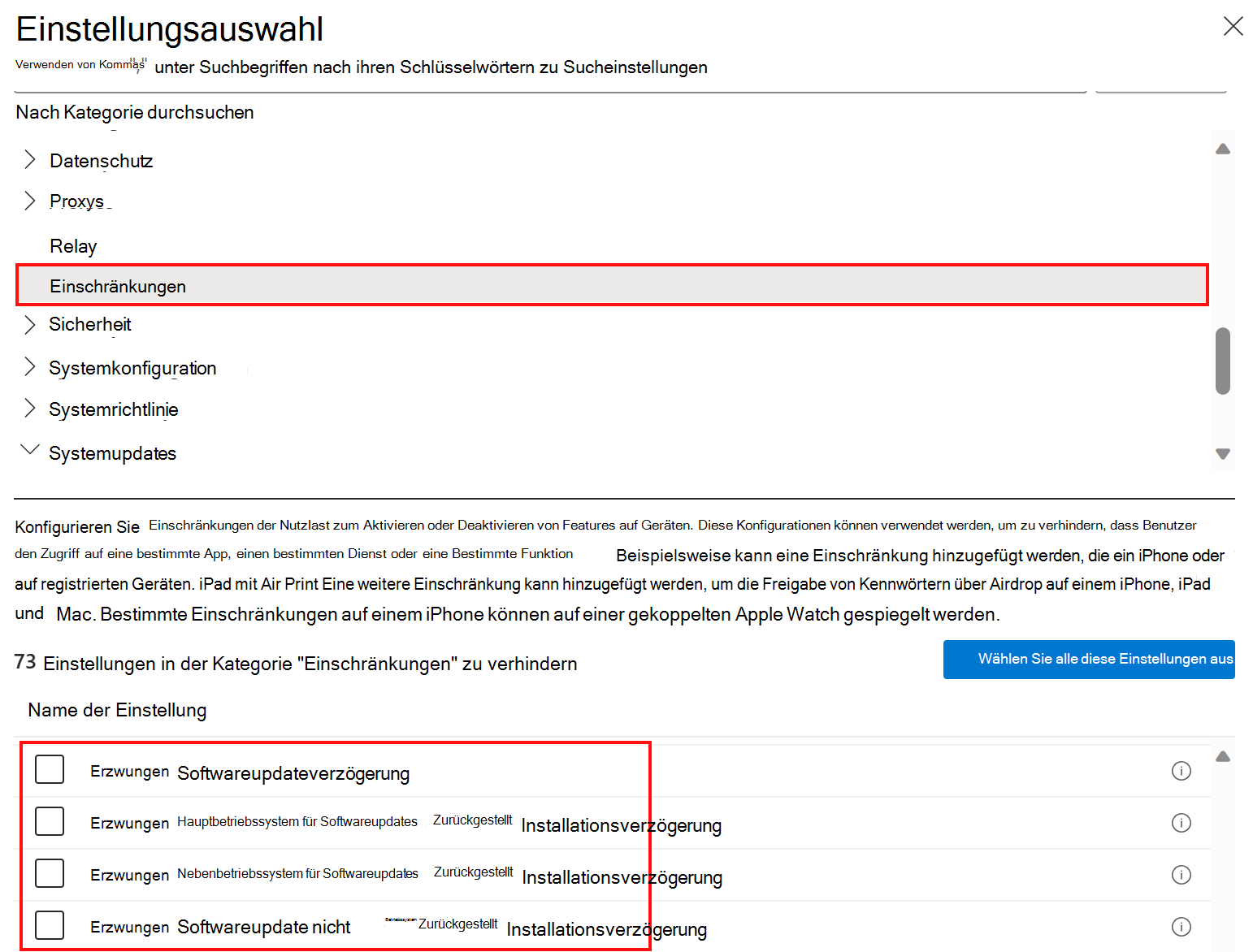Verwaltete Softwareupdates mit dem Einstellungskatalog
Sie können den Intune-Einstellungskatalog verwenden, um verwaltete Softwareupdates für iOS-/iPadOS- und macOS-Geräte zu konfigurieren. Mit verwalteten Softwareupdates in Intune haben Sie folgende Möglichkeiten:
- Wählen Sie ein Update aus, das mit seiner Betriebssystemversion oder Buildversion installiert werden soll.
- Erzwingen Sie einen Stichtag für die automatische Installation eines Updates auf dem Gerät.
- Geben Sie eine URL an, die Benutzer besuchen können, um mehr über Updates zu erfahren.
Diese Funktion gilt für:
- iOS/iPadOS 17.0 und höher
- macOS 14.0 und höher
Mit der deklarativen Geräteverwaltung (Deklarative Geräteverwaltung, DDM) von Apple können Sie ein bestimmtes Update bis zu einem erzwungenen Stichtag installieren. Die Autonomie von DDM bietet eine verbesserte Benutzerfreundlichkeit, da das Gerät den gesamten Softwareupdatelebenszyklus verarbeitet. Es fordert Benutzer auf, dass ein Update verfügbar ist, und lädt außerdem herunter, bereitet das Gerät für die Installation vor, & installiert das Update.
Verwaltete Softwareupdates im Vergleich zu Softwareupdaterichtlinien
Auf Apple-Geräten in Intune können Sie Richtlinien für Softwareupdates oder verwaltete Softwareupdates erstellen. Beide Richtlinientypen können die Installation von Softwareupdates auf Geräten verwalten. Es gibt jedoch einige Unterschiede zwischen den beiden Richtlinientypen.
Verwenden Sie die folgenden Informationen, um zu entscheiden, welcher Richtlinientyp verwendet werden soll.
| Feature | Richtlinie für verwaltete Softwareupdates | Softwareupdaterichtlinie |
|---|---|---|
| Konfigurieren eines bestimmten Updates für die Installation | ||
| iOS/iPadOS | ✅ | ✅ |
| macOS | ✅ | ❌ |
| Erzwingt einen Updatestichtag | ||
| iOS/iPadOS | ✅ | ❌ |
| macOS | ✅ | ❌ |
| Geben Sie eine Hilfe-URL ein. | ||
| iOS/iPadOS | ✅ | ❌ |
| macOS | ✅ | ❌ |
| Automatische Bereitstellung des neuesten Updates | ||
| iOS/iPadOS | ✅ | ✅ |
| macOS | ✅ | ✅ |
| Downgradeversionen | ||
| iOS/iPadOS | ❌ | ❌ |
| macOS | ❌ | ❌ |
| Intune Admin Center-Richtlinientyp | ||
| iOS/iPadOS | Einstellungenkatalog | Aktualisierungsrichtlinien für iOS/iPadOS |
| macOS | Einstellungenkatalog | Aktualisieren von Richtlinien für macOS |
| Unterstützte Mindestversion | ||
| iOS/iPadOS | 17.0 und höher | – iOS 10.3 (überwacht) – iPadOS 13.0 (überwacht) |
| macOS | 14.0 und höher | macOS 12.0 |
Vorrang
Verwaltete Softwareupdates haben Vorrang vor anderen Richtlinien, die Softwareupdates konfigurieren. Wenn Sie verwaltete Softwareupdates konfigurieren und auch andere Softwareupdaterichtlinien zugewiesen haben, ist es möglich, dass die anderen Updaterichtlinien keine Auswirkungen haben.
Reihenfolge der iOS-/iPadOS-Rangfolge:
- Verwaltete Softwareupdates (Einstellungskatalog>Deklaratives Geräteverwaltung>Softwareupdate)
- Updaterichtlinien (Geräte>Updaterichtlinien für iOS/iPadOS)
macOS-Rangfolge:
- Verwaltete Softwareupdates (Einstellungskatalog>Deklaratives Geräteverwaltung>Softwareupdate)
- Updaterichtlinien (Geräte>Updaterichtlinien für macOS)
- Softwareupdates (Einstellungskatalog>System Updates>Softwareupdate)
Konfigurieren der Richtlinie für automatische verwaltete Softwareupdates
Sie können den Einstellungskatalog verwenden, um eine Richtlinie zu konfigurieren, die automatisch das neueste update erzwingt, das für Geräte verfügbar ist, sodass Sie nicht jedes Mal, wenn Apple ein neues Update veröffentlicht, die Zielversion des Betriebssystems und die Einstellungen für Datum und Uhrzeit manuell aktualisieren müssen.
Melden Sie sich beim Microsoft Intune Admin Center an.
Wählen Sie Geräte>verwalten Konfiguration>>Erstellen aus.
Geben Sie die folgenden Eigenschaften ein, und wählen Sie Erstellen aus:
- Plattform: Wählen Sie iOS/iPadOS oder macOS aus.
- Profil: Einstellungskatalog wählen.
Geben Sie auf der Registerkarte Grundlagen die folgenden Informationen ein, und wählen Sie Weiter aus:
- Name: Geben Sie einen aussagekräftigen Namen für die Richtlinie ein. Benennen Sie Ihre Richtlinien so, dass Sie diese später leicht wiedererkennen.
- Beschreibung: Geben Sie eine Beschreibung der Richtlinie ein. Diese Einstellung ist optional, wird jedoch empfohlen.
Wählen Sie unter Konfigurationseinstellungendie Option Einstellungen> hinzufügen aus, erweitern Sie Deklarative Geräteverwaltung>Softwareupdates Neueste erzwingen.
Wählen Sie Alle diese Einstellungen auswählen aus, und schließen Sie dann die Einstellungsauswahl.

Konfigurieren der Einstellungen:
Verzögerung in Tagen: Geben Sie die Anzahl der Tage an, die verstreichen sollen, bevor ein Stichtag erzwungen wird. Diese Verzögerung basiert entweder auf dem Veröffentlichungsdatum des neuen Updates bei der Veröffentlichung durch Apple oder dem Zeitpunkt, an dem die Richtlinie konfiguriert ist.
Installationszeit: Geben Sie die Lokale Gerätezeit für den Zeitpunkt an, zu dem Updates erzwungen werden.
Wichtig
Die Einstellung Installationszeit wird mit dem 24-Stunden-Format konfiguriert, wobei Mitternacht 00:00 Uhr und 23:59 Uhr ist. Stellen Sie sicher, dass Sie die führende 0 in einstelligen Stunden einschließen. Beispiel: 01:00, 02:00, 03:00.
Wählen Sie Weiter aus.
Weisen Sie auf der Registerkarte Bereichstags (optional) ein Tag zu, um das Profil nach bestimmten IT-Gruppen zu filtern. Weitere Informationen zu Bereichstags findest du unter Verwenden der rollenbasierten Zugriffssteuerung und Bereichstags für verteilte IT.
Wählen Sie Weiter aus.
Wählen Sie auf der Registerkarte Zuweisungen die Benutzer oder Gruppen aus, die Ihr Profil erhalten sollen. Weitere Informationen zum Zuweisen von Profilen findest du unter Zuweisen von Benutzer- und Geräteprofilen.
Wichtig
Zuweisungsfilter werden für DDM-basierte Richtlinien nicht unterstützt.
Wählen Sie Weiter aus.
Überprüfen Sie auf der Registerkarte Überprüfen + erstellen die Einstellungen. Wenn Sie auf Erstellen klicken, werden die Änderungen gespeichert, und das Profil wird zugewiesen. Die Richtlinie wird auch in der Profilliste angezeigt.
Konfigurieren der Richtlinie für manuelle verwaltete Softwareupdates
Melden Sie sich beim Microsoft Intune Admin Center an.
Wählen Sie Geräte>verwalten Konfiguration>>Erstellen aus.
Geben Sie die folgenden Eigenschaften ein, und wählen Sie Erstellen aus:
- Plattform: Wählen Sie iOS/iPadOS oder macOS aus.
- Profil: Einstellungskatalog wählen.
Geben Sie auf der Registerkarte Grundlagen die folgenden Informationen ein, und wählen Sie Weiter aus:
- Name: Geben Sie einen aussagekräftigen Namen für die Richtlinie ein. Benennen Sie Ihre Richtlinien so, dass Sie diese später leicht wiedererkennen.
- Beschreibung: Geben Sie eine Beschreibung der Richtlinie ein. Diese Einstellung ist optional, wird jedoch empfohlen.
Wählen Sie unter Konfigurationseinstellungendie Option Einstellungen> hinzufügen aus, erweitern Sie Deklarative Geräteverwaltung>Softwareupdate.
Wählen Sie Alle diese Einstellungen auswählen aus, und schließen Sie dann die Einstellungsauswahl.
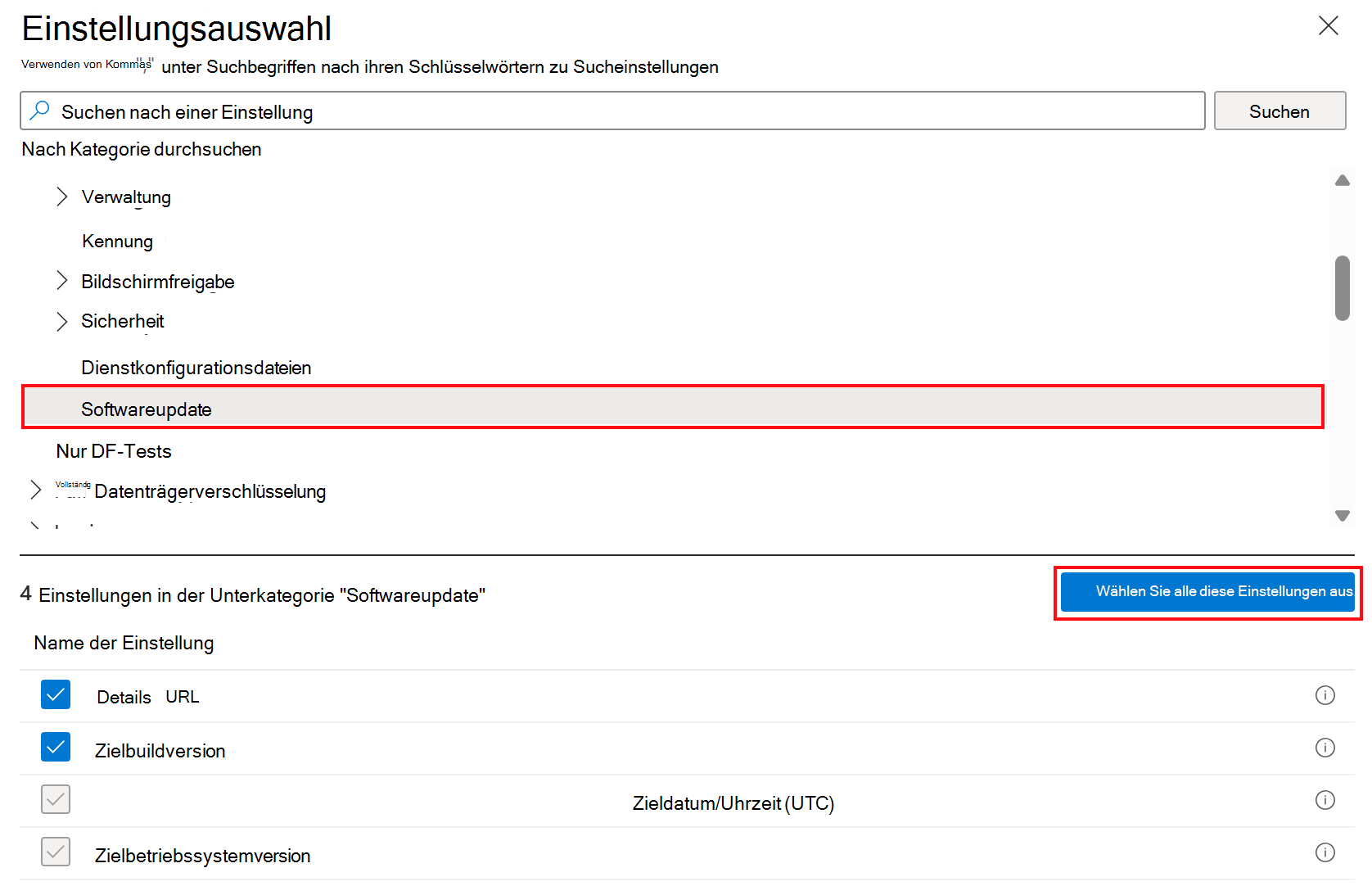
Konfigurieren der Einstellungen:
Details-URL: Geben Sie eine Webseiten-URL ein, die weitere Informationen zum Update enthält. In der Regel handelt es sich bei dieser URL um eine Webseite, die von Ihrem organization gehostet wird und die Benutzer auswählen können, wenn sie organization spezifische Hilfe beim Update benötigen.
Zielbuildversion: Geben Sie die Zielbuildversion ein, auf die das Gerät aktualisiert werden soll, z. B
20A242. . Die Buildversion kann einen zusätzlichen Versionsbezeichner wie20A242aenthalten.Wenn die von Ihnen eingegebene Buildversion nicht mit dem von Ihnen eingegebenen Wert zielbetriebssystemversion konsistent ist, hat der Wert Zielbetriebssystemversion Vorrang.
Zieldatum Uhrzeit: Wählen Sie das Datum und die Uhrzeit aus, die angibt, wann die Installation des Softwareupdates erzwungen werden soll, oder geben Sie sie manuell ein.
Mit der Einstellung Target Date Time (Zieldatum) wird das Update mithilfe der lokalen Zeitzone des Geräts geplant. Beispielsweise konfiguriert ein Administrator ein Update für die Installation um 14:00 Uhr. Die Richtlinie plant, dass das Update um 14:00 Uhr in der lokalen Zeitzone von Geräten erfolgt, die die Richtlinie erhalten.
- Wenn der Benutzer das Softwareupdate nicht vor diesem Zeitpunkt auslöst, wird dem Benutzer eine einminütige Countdownaufforderung angezeigt. Wenn der Countdown endet, installiert das Gerät das Update und erzwingt einen Neustart.
- Wenn das Gerät ausgeschaltet wird, wenn der Stichtag eingehalten wird und das Gerät wieder eingeschaltet wird, gilt eine Karenzzeit von einer Stunde. Wenn die Toleranzperiode endet, erzwingt das Gerät die Installation des Updates und erzwingt einen Neustart.
Zielbetriebssystemversion: Wählen Sie die Zielbetriebssystemversion aus, auf die das Gerät aktualisiert werden soll, oder geben Sie sie manuell ein. Dieser Wert ist die Versionsnummer des Betriebssystems, z. B
16.1. . Sie können auch einen zusätzlichen Versionsbezeichner wie16.1.1einschließen.
Wählen Sie Weiter aus.
Weisen Sie auf der Registerkarte Bereichstags (optional) ein Tag zu, um das Profil nach bestimmten IT-Gruppen zu filtern. Weitere Informationen zu Bereichstags findest du unter Verwenden der rollenbasierten Zugriffssteuerung und Bereichstags für verteilte IT.
Wählen Sie Weiter aus.
Wählen Sie auf der Registerkarte Zuweisungen die Benutzer oder Gruppen aus, die Ihr Profil erhalten sollen. Weitere Informationen zum Zuweisen von Profilen findest du unter Zuweisen von Benutzer- und Geräteprofilen.
Wichtig
Zuweisungsfilter werden für DDM-basierte Richtlinien nicht unterstützt.
Wählen Sie Weiter aus.
Überprüfen Sie auf der Registerkarte Überprüfen + erstellen die Einstellungen. Wenn Sie auf Erstellen klicken, werden die Änderungen gespeichert, und das Profil wird zugewiesen. Die Richtlinie wird auch in der Profilliste angezeigt.
Überwachen von verwalteten Softwareupdates
Verwaltete Softwareupdates verwenden die gleiche Berichterstellung wie Gerätekonfigurationsrichtlinien. Weitere Informationen findest du unter Überwachen von Gerätekonfigurationsrichtlinien.
Wichtig
Eine Richtlinie, die "Erfolg" meldet, bedeutet nur, dass die Konfiguration erfolgreich auf dem Gerät installiert wurde. Überwachen Sie die Betriebssystemversion der Zielgeräte, um sicherzustellen, dass sie aktualisiert werden. Nachdem Geräte auf eine höhere Betriebssystemversion als in der Richtlinie konfiguriert aktualisiert wurden, meldet die Richtlinie einen Fehler, da das Gerät dies als Downgradeversuch betrachtet. Es wird empfohlen, die Ältere Betriebssystemversionsrichtlinie von Geräten in diesem Zustand zu entfernen.
Verwenden der deklarativen Konfiguration der Softwareupdateeinstellungen
Wenn Sie verwaltete Softwareupdates konfigurieren, sollten Sie Aspekte des Softwareupdateprozesses verwalten, die bis zur Erzwingung eines Updates führen. Mit dieser Konfiguration haben Sie folgende Möglichkeiten:
Anfordern, dass ein Administrator oder Standardbenutzer Updates auf dem Gerät ausführen kann
Steuern, wie Benutzer manuell mit Softwareupdateeinstellungen wie automatischem Herunterladen und Installieren oder dem Verhalten von schnellen Sicherheitsreaktionen interagieren können
Ausblenden von Updates für Benutzer für einen angegebenen Zeitraum
Unterdrücken von Updatebenachrichtigungen bis zu einer Stunde vor dem Erzwingungsstichtag
Steuern Sie, ob Benutzer auf das neueste Hauptupdate oder das neueste kleinere Update aktualisieren dürfen oder ob beides angeboten wird.
Zuvor wurden diese Einstellungen in MDM auf mehrere Nutzlasten verteilt, z. B. Einschränkungen, verwaltete Einstellungen und Softwareupdates. Ab August 2024 wird empfohlen, die DDM-basierte Konfiguration für Softwareupdateeinstellungen zum Verwalten von Updates zu verwenden. Um eine Richtlinie für Softwareupdateeinstellungen zu erstellen, wechseln Sie zum Einstellungskatalog > Deklarative Geräteverwaltung (DDM) > Softwareupdateeinstellungen. Weitere Informationen zu diesen Einstellungen finden Sie im Dokumentationsabschnitt für die deklarative Konfiguration der Softwareupdateeinstellungen.
Verzögern der Sichtbarkeit von Updates mithilfe von MDM
Hinweis
Ab August 2024 wird empfohlen, die DDM-basierte Konfiguration für Softwareupdateeinstellungen zu verwenden, um Updateeinstellungen wie z. B. Verzögerungen zu verwalten.
Wenn Sie verwaltete Softwareupdates konfigurieren, können Sie Updates für Benutzer für einen bestimmten Zeitraum ausblenden. Verwenden Sie zum Ausblenden der Updates eine Einstellungskatalogrichtlinie, die eine Updateeinschränkung konfiguriert.
Ein Einschränkungszeitraum gibt Ihnen Zeit, ein Update zu testen, bevor es für Benutzer verfügbar ist. Nach Ablauf des Einschränkungszeitraums können Benutzer das Update sehen. Wenn Ihre Updaterichtlinien es nicht zuerst installieren, können Benutzer das Update installieren.
Um eine Einschränkungsrichtlinie zu erstellen, wechseln Sie zum Einstellungskatalog>Einschränkungen. Einige Einstellungen, die Sie zum Zurückstellen eines Updates verwenden können, sind:
- Erzwungene Verzögerung für Softwareupdate
- Erzwungene Softwareupdates hauptbetriebssystem verzögerte Installation (macOS)
- Erzwungene Softwareupdates: Verzögerte Installation des Betriebssystems (macOS)
- Erzwungene Softwareupdates– nicht verzögerte Installation des Betriebssystems (macOS)